USB参考资料--数据线线序[1]
USB电缆的接线顺序
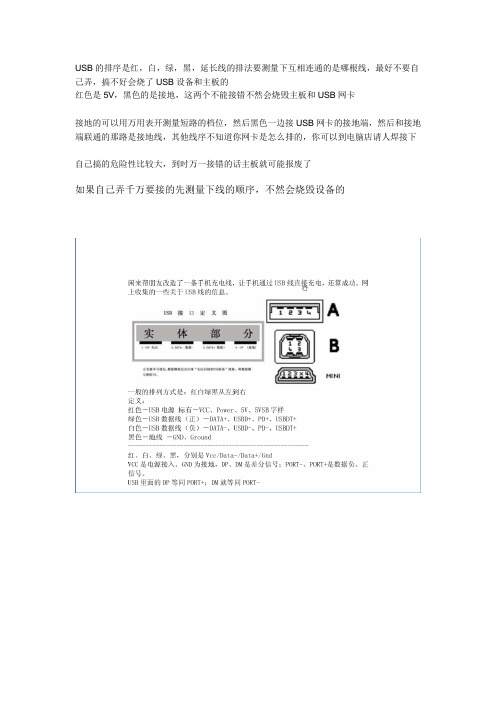
USB的排序是红,白,绿,黑,延长线的排法要测量下互相连通的是哪根线,最好不要自己弄,搞不好会烧了USB设备和主板的
红色是5V,黑色的是接地,这两个不能接错不然会烧毁主板和USB网卡
接地的可以用万用表开测量短路的档位,然后黑色一边接USB网卡的接地端,然后和接地端联通的那路是接地线,其他线序不知道你网卡是怎么排的,你可以到电脑店请人焊接下
自己搞的危险性比较大,到时万一接错的话主板就可能报废了
如果自己弄千万要接的先测量下线的顺序,不然会烧毁设备的。
USB接口针脚定义及详细说明(附图文说明)

USB接口针脚定义及详细说明(附图文说明)鉴于近期常有客户向我司咨询关于USB接口针脚定义及图文解释,将USB针脚资料进行整理上传,供客户参阅,详情如下:一、USB接口定义:众所周知,USB接口金属触点为4根金属线,两根电源线和两根数据信号线,故信号是串行传输的。
因此也被称为串行口,标准的USB2.0接口其数据传输速度可达480Mbps。
可以很好的满足工业和民用的需要。
USB接口的输出电压和电流是:+5V 500mA 实际运用中存有正负0.2v的误差,也就是4.8-5.2V 。
usb接口的4根线一般是红白绿黑从左到右这样分配的,具体针脚定义如下所示,特提醒切勿将正负极弄反了,否则会损坏USB设备或者计算机南桥芯片,从而影响设备正常使用。
二、USB引脚定义:针脚名称说明接线颜色1 VCC + 5V电压红色2 D- 数据线负极白色3 D+ 数据线正极绿色4 GND 接地黑色三、MiniUSB接口定义:一般的排列方式是:红白绿黑从左到右定义:红色-USB电源:标有-VCC、Power、5V、5VSB字样绿色-USB数据线:(正)-DATA+、USBD+、PD+、USBDT+白色-USB数据线:(负)-DATA-、USBD-、PD-、USBDT+ 黑色-地线: GND、Ground四、MiniUSB引脚定义:针脚名称说明接线颜色1 VCC + 5V电压红色2 D- 数据线负极白色3 D+ 数据线正极绿色4 ID permits distinction ofMicro-A- and Micro-B-Plug noneType A:connected to GroundType B:not connected5 GND 接地黑色插针管脚定义(图纸):其中ID脚通常为空,只有在OTG功能中才使用。
由于Mini-USB接口分Mini-A、B和AB接口。
如果你的系统仅仅是用做Slave,那么就使用B接口。
系统控制器会判断ID脚的电平判断是什么样的设备插入,如果是高电平,则是B接头插入,此时系统就做主模式(master mode) ;如果ID为低,则是A接口插入,然后系统就会使用HNP对话协议来决定哪个做Master,哪个做Slave。
USB接口针脚定义及详细说明(附图文说明)

USB接口针脚定义及详细说明(附图文说明)鉴于近期常有客户向我司咨询关于USB接口针脚定义及图文解释,将USB针脚资料进行整理上传,供客户参阅,详情如下:一、USB接口定义:众所周知,USB接口金属触点为4根金属线,两根电源线和两根数据信号线,故信号是串行传输的。
因此也被称为串行口,标准的USB2.0接口其数据传输速度可达480Mbps。
可以很好的满足工业和民用的需要。
USB接口的输出电压和电流是:+5V 500mA 实际运用中存有正负0.2v的误差,也就是4.8-5.2V 。
usb接口的4根线一般是红白绿黑从左到右这样分配的,具体针脚定义如下所示,特提醒切勿将正负极弄反了,否则会损坏USB设备或者计算机南桥芯片,从而影响设备正常使用。
二、USB引脚定义:针脚名称说明接线颜色1 VCC + 5V电压红色2 D- 数据线负极白色3 D+ 数据线正极绿色4 GND 接地黑色三、MiniUSB接口定义:一般的排列方式是:红白绿黑从左到右定义:红色-USB电源:标有-VCC、Power、5V、5VSB字样绿色-USB数据线:(正)-DATA+、USBD+、PD+、USBDT+白色-USB数据线:(负)-DATA-、USBD-、PD-、USBDT+黑色-地线: GND、Ground四、MiniUSB引脚定义:针脚名称说明接线颜色1 VCC + 5V电压红色2 D- 数据线负极白色3 D+ 数据线正极绿色4 ID permits distinction ofMicro-A- and Micro-B-Plug noneType A:connected to GroundType B:not connected5 GND 接地黑色插针管脚定义(图纸):其中ID脚通常为空,只有在OTG功能中才使用。
由于Mini-USB接口分Mini-A、B和AB接口。
如果你的系统仅仅是用做Slave,那么就使用B接口。
系统控制器会判断ID脚的电平判断是什么样的设备插入,如果是高电平,则是B接头插入,此时系统就做主模式(master mode) ;如果ID为低,则是A接口插入,然后系统就会使用HNP对话协议来决定哪个做Master,哪个做Slave。
USB接口针脚定义及详细说明(附图文说明)

USB接口针脚定义及详细说明(附图文说明)鉴于近期常有客户向我司咨询关于USB接口针脚定义及图文解释,将USB针脚资料进行整理上传,供客户参阅,详情如下:一、USB接口定义:众所周知,USB接口金属触点为4根金属线,两根电源线和两根数据信号线,故信号是串行传输的。
因此也被称为串行口,标准的USB2.0接口其数据传输速度可达480Mbps。
可以很好的满足工业和民用的需要。
USB接口的输出电压和电流是:+5V 500mA 实际运用中存有正负0.2v的误差,也就是4.8-5.2V 。
usb接口的4根线一般是红白绿黑从左到右这样分配的,具体针脚定义如下所示,特提醒切勿将正负极弄反了,否则会损坏USB设备或者计算机南桥芯片,从而影响设备正常使用。
二、USB引脚定义:针脚名称说明接线颜色1 VCC + 5V电压红色2 D- 数据线负极白色3 D+ 数据线正极绿色4 GND 接地黑色三、MiniUSB接口定义:一般的排列方式是:红白绿黑从左到右定义:红色-USB电源:标有-VCC、Power、5V、5VSB字样绿色-USB数据线:(正)-DATA+、USBD+、PD+、USBDT+白色-USB数据线:(负)-DATA-、USBD-、PD-、USBDT+黑色-地线: GND、Ground四、MiniUSB引脚定义:针脚名称说明接线颜色1 VCC + 5V电压红色2 D- 数据线负极白色3 D+ 数据线正极绿色4 ID permits distinction ofMicro-A- and Micro-B-Plug noneType A:connected to GroundType B:not connected5 GND 接地黑色插针管脚定义(图纸):其中ID脚通常为空,只有在OTG功能中才使用。
由于Mini-USB接口分Mini-A、B和AB接口。
如果你的系统仅仅是用做Slave,那么就使用B接口。
系统控制器会判断ID脚的电平判断是什么样的设备插入,如果是高电平,则是B接头插入,此时系统就做主模式(master mode) ;如果ID为低,则是A接口插入,然后系统就会使用HNP对话协议来决定哪个做Master,哪个做Slave。
USB接口针脚定义及详细说明(附图文说明)

USB接口针脚定义及详细说明(附图文说明)鉴于近期常有客户向我司咨询关于USB接口针脚定义及图文解释,将USB针脚资料进行整理上传,供客户参阅,详情如下:一、USB接口定义:众所周知,USB接口金属触点为4根金属线,两根电源线和两根数据信号线,故信号是串行传输的。
因此也被称为串行口,标准的USB2.0接口其数据传输速度可达480Mbps。
可以很好的满足工业和民用的需要。
USB接口的输出电压和电流是:+5V 500mA 实际运用中存有正负0.2v的误差,也就是4.8-5.2V 。
usb接口的4根线一般是红白绿黑从左到右这样分配的,具体针脚定义如下所示,特提醒切勿将正负极弄反了,否则会损坏USB设备或者计算机南桥芯片,从而影响设备正常使用。
二、USB引脚定义:针脚名称说明接线颜色1 VCC + 5V电压红色2 D- 数据线负极白色3 D+ 数据线正极绿色4 GND 接地黑色三、MiniUSB接口定义:一般的排列方式是:红白绿黑从左到右定义:红色-USB电源:标有-VCC、Power、5V、5VSB字样绿色-USB数据线:(正)-DATA+、USBD+、PD+、USBDT+白色-USB数据线:(负)-DATA-、USBD-、PD-、USBDT+黑色-地线: GND、Ground四、MiniUSB引脚定义:针脚名称说明接线颜色1 VCC + 5V电压红色2 D- 数据线负极白色3 D+ 数据线正极绿色4 ID permits distinction ofMicro-A- and Micro-B-Plug noneType A:connected to GroundType B:not connected5 GND 接地黑色插针管脚定义(图纸):其中ID脚通常为空,只有在OTG功能中才使用。
由于Mini-USB接口分Mini-A、B和AB接口。
如果你的系统仅仅是用做Slave,那么就使用B接口。
系统控制器会判断ID脚的电平判断是什么样的设备插入,如果是高电平,则是B接头插入,此时系统就做主模式(master mode) ;如果ID为低,则是A接口插入,然后系统就会使用HNP对话协议来决定哪个做Master,哪个做Slave。
如何正确判断USB等接口的接线顺序
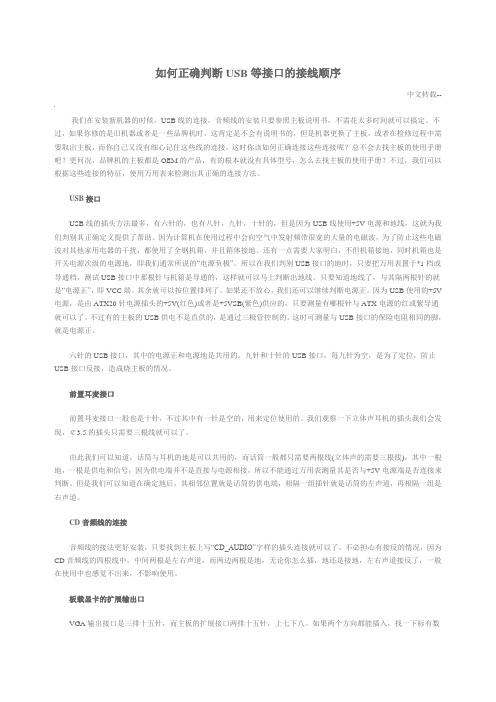
如何正确判断USB等接口的接线顺序中文转载--我们在安装新机器的时候,USB线的连接,音频线的安装只要参照主板说明书,不需花太多时间就可以搞定。
不过,如果你修的是旧机器或者是一些品牌机时,这肯定是不会有说明书的,但是机器更换了主板,或者在检修过程中需要取出主板,而你自己又没有细心记住这些线的连接,这时你该如何正确连接这些连接呢?总不会去找主板的使用手册吧?更何况,品牌机的主板都是OEM的产品,有的根本就没有具体型号,怎么去找主板的使用手册?不过,我们可以根据这些连接的特征,使用万用表来检测出其正确的连接方法。
USB接口USB线的插头方法最多,有六针的,也有八针,九针,十针的,但是因为USB线使用+5V电源和地线,这就为我们判别其正确定义提供了帮助。
因为计算机在使用过程中会向空气中发射频带很宽的大量的电磁波,为了防止这些电磁波对其他家用电器的干扰,都使用了全钢机箱,并且箱体接地。
还有一点需要大家明白,不但机箱接地,同时机箱也是开关电源次级的电源地,即我们通常所说的“电源负极”。
所以在我们判别USB接口的地时,只要把万用表置于*1档或导通档,测试USB接口中那根针与机箱是导通的,这样就可以马上判断出地线。
只要知道地线了,与其隔两根针的就是“电源正”,即VCC端。
其余就可以按位置排列了。
如果还不放心,我们还可以继续判断电源正。
因为USB使用的+5V 电源,是由ATX20针电源插头的+5V(红色)或者是+5VSB(紫色)供应的,只要测量有哪根针与ATX电源的红或紫导通就可以了。
不过有的主板的USB供电不是直供的,是通过三极管控制的,这时可测量与USB接口的保险电阻相同的脚,就是电源正。
六针的USB接口,其中的电源正和电源地是共用的。
九针和十针的USB接口,每九针为空,是为了定位,防止USB接口反接,造成烧主板的情况。
前置耳麦接口前置耳麦接口一般也是十针,不过其中有一针是空的,用来定位使用的。
我们观察一下立体声耳机的插头我们会发现,¢3.5的插头只需要三根线就可以了。
USB接口针脚定义及详细说明(附图文说明)

USB接口针脚定义及详细说明(附图文说明)鉴于近期常有客户向我司咨询关于USB接口针脚定义及图文解释,将USB针脚资料进行整理上传,供客户参阅,详情如下:一、USB接口定义:众所周知,USB接口金属触点为4根金属线,两根电源线和两根数据信号线,故信号是串行传输的。
因此也被称为串行口,标准的USB2.0接口其数据传输速度可达480Mbps。
可以很好的满足工业和民用的需要。
USB接口的输出电压和电流是:+5V 500mA 实际运用中存有正负0.2v的误差,也就是4.8-5.2V 。
usb接口的4根线一般是红白绿黑从左到右这样分配的,具体针脚定义如下所示,特提醒切勿将正负极弄反了,否则会损坏USB设备或者计算机南桥芯片,从而影响设备正常使用。
二、USB引脚定义:针脚名称说明接线颜色1 VCC + 5V电压红色2 D- 数据线负极白色3 D+ 数据线正极绿色4 GND 接地黑色三、MiniUSB接口定义:一般的排列方式是:红白绿黑从左到右定义:红色-USB电源:标有-VCC、Power、5V、5VSB字样绿色-USB数据线:(正)-DATA+、USBD+、PD+、USBDT+白色-USB数据线:(负)-DATA-、USBD-、PD-、USBDT+ 黑色-地线: GND、Ground四、MiniUSB引脚定义:针脚名称说明接线颜色1 VCC + 5V电压红色2 D- 数据线负极白色3 D+ 数据线正极绿色4 ID permits distinction ofMicro-A- and Micro-B-Plug noneType A:connected to GroundType B:not connected5 GND 接地黑色插针管脚定义(图纸):其中ID脚通常为空,只有在OTG功能中才使用。
由于Mini-USB接口分Mini-A、B和AB接口。
如果你的系统仅仅是用做Slave,那么就使用B接口。
系统控制器会判断ID脚的电平判断是什么样的设备插入,如果是高电平,则是B接头插入,此时系统就做主模式(master mode) ;如果ID为低,则是A接口插入,然后系统就会使用HNP对话协议来决定哪个做Master,哪个做Slave。
USB接口针脚定义及详细说明(附图文说明)

USB接口针脚定义及详细说明(附图文说明)鉴于近期常有客户向我司咨询关于USB接口针脚定义及图文解释,将USB针脚资料进行整理上传,供客户参阅,详情如下:一、USB接口定义:众所周知,USB接口金属触点为4根金属线,两根电源线和两根数据信号线,故信号是串行传输的。
因此也被称为串行口,标准的USB2.0接口其数据传输速度可达480Mbps。
可以很好的满足工业和民用的需要。
USB接口的输出电压和电流是:+5V 500mA 实际运用中存有正负0.2v的误差,也就是4.8-5.2V 。
usb接口的4根线一般是红白绿黑从左到右这样分配的,具体针脚定义如下所示,特提醒切勿将正负极弄反了,否则会损坏USB设备或者计算机南桥芯片,从而影响设备正常使用。
二、USB引脚定义:针脚名称说明接线颜色1 VCC + 5V电压红色2 D- 数据线负极白色3 D+ 数据线正极绿色4 GND 接地黑色三、MiniUSB接口定义:一般的排列方式是:红白绿黑从左到右定义:红色-USB电源:标有-VCC、Power、5V、5VSB字样绿色-USB数据线:(正)-DATA+、USBD+、PD+、USBDT+白色-USB数据线:(负)-DATA-、USBD-、PD-、USBDT+黑色-地线: GND、Ground四、MiniUSB引脚定义:针脚名称说明接线颜色1 VCC + 5V电压红色2 D- 数据线负极白色3 D+ 数据线正极绿色4 ID permits distinction ofMicro-A- and Micro-B-Plug noneType A:connected to GroundType B:not connected5 GND 接地黑色插针管脚定义(图纸):其中ID脚通常为空,只有在OTG功能中才使用。
由于Mini-USB接口分Mini-A、B和AB接口。
如果你的系统仅仅是用做Slave,那么就使用B接口。
系统控制器会判断ID脚的电平判断是什么样的设备插入,如果是高电平,则是B接头插入,此时系统就做主模式(master mode) ;如果ID为低,则是A接口插入,然后系统就会使用HNP对话协议来决定哪个做Master,哪个做Slave。
USB总线标准

基本简介USB是一个外部总线标准,用于规范电脑与外部设备的连接和通讯。
USB接口支持设备的即插即用和热插拔功能。
USB接口可用于连接多达127种外设,如鼠标、调制解调器和键盘等。
USB是在1994年底由英特尔、康柏、IBM、Microsoft等多家公司联合提出的,自1996年推出后,已成功替代串口和并口,并成为当今个人电脑和大量智能设备的必配的接口之一。
从1994年11月11日发表了USB 版本以后,USB版本经历了多年的发展,到现在已经发展为版本。
[1]相关规范USBUSB 是在1996年出现的,速度只有s(位每秒); 1998年升级为USB ,速度也大大提升到12Mb/s,在部分旧设备上还能看到这种标准的接口。
是较为普遍的USB规范,其高速方式的传输速率为12Mbps,低速方式的传输速率为(b是Bit的意思),b/s 一般表示位传输速度,bps 表示位传输速率,数值上相等。
B/s与b/s,BPS(字节每秒)与bps(位每秒)不能混淆。
1MB/s(兆字节/秒)=8Mbps(兆位/秒),12Mbps=s,大部分MP3为此类接口类型。
[2]规范是由规范演变而来的。
它的传输速率达到了480Mbps,折算为MB为60MB/s,足以满足大多数外设的速率要求。
USB 中的“增强主机控制器接口”(EHCI)定义了一个与USB 相兼容的架构。
它可以用USB 的驱动程序驱动USB 设备。
也就是说,所有支持USB 的设备都可以直接在USB 的接口上使用而不必担心兼容性问题,而且像USB 线、插头等等附件也都可以直接使用。
使用USB为打印机应用带来的变化则是速度的大幅度提升,USB接口提供了12Mbps的连接速度,相比并口速度提高达到10倍以上,在这个速度之下打印文件传输时间大大缩减。
USB 标准进一步将接口速度提高到480Mbps,是普通USB速度的20倍,更大幅度降低了打印文件的传输时间。
USB由Intel、微软、惠普、德州仪器、NEC、ST-NXP等业界巨头组成的USB Promoter Group宣布,该组织负责制定的新一代USB 标准已经正式完成并公开发布。
主板USB连接线接法
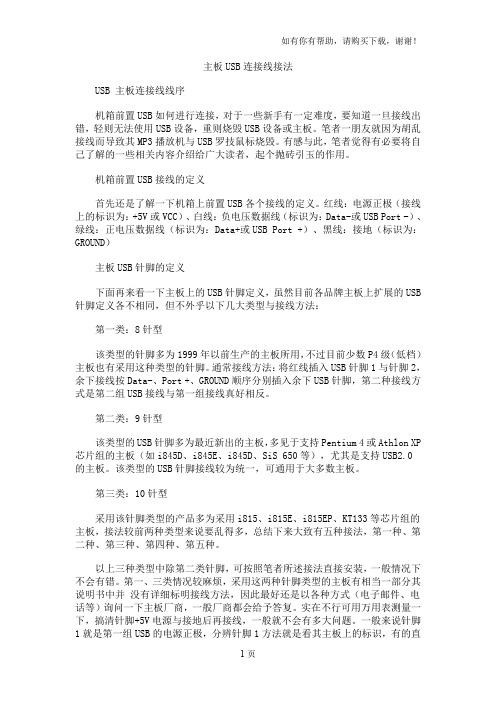
主板USB连接线接法USB 主板连接线线序机箱前置USB如何进行连接,对于一些新手有一定难度,要知道一旦接线出错,轻则无法使用USB设备,重则烧毁USB设备或主板。
笔者一朋友就因为胡乱接线而导致其MP3播放机与USB罗技鼠标烧毁。
有感与此,笔者觉得有必要将自己了解的一些相关内容介绍给广大读者,起个抛砖引玉的作用。
机箱前置USB接线的定义首先还是了解一下机箱上前置USB各个接线的定义。
红线:电源正极(接线上的标识为:+5V或VCC)、白线:负电压数据线(标识为:Data-或USB Port -)、绿线:正电压数据线(标识为:Data+或USB Port +)、黑线:接地(标识为:GROUND)主板USB针脚的定义下面再来看一下主板上的USB针脚定义,虽然目前各品牌主板上扩展的USB 针脚定义各不相同,但不外乎以下几大类型与接线方法:第一类:8针型该类型的针脚多为1999年以前生产的主板所用,不过目前少数P4级(低档)主板也有采用这种类型的针脚。
通常接线方法:将红线插入USB针脚1与针脚2,余下接线按Data-、Port +、GROUND顺序分别插入余下USB针脚,第二种接线方式是第二组USB接线与第一组接线真好相反。
第二类:9针型该类型的USB针脚多为最近新出的主板,多见于支持Pentium 4或Athlon XP 芯片组的主板(如i845D、i845E、i845D、SiS 650等),尤其是支持USB2.0的主板。
该类型的USB针脚接线较为统一,可通用于大多数主板。
第三类:10针型采用该针脚类型的产品多为采用i815、i815E、i815EP、KT133等芯片组的主板,接法较前两种类型来说要乱得多,总结下来大致有五种接法,第一种、第二种、第三种、第四种、第五种。
以上三种类型中除第二类针脚,可按照笔者所述接法直接安装,一般情况下不会有错。
第一、三类情况较麻烦,采用这两种针脚类型的主板有相当一部分其说明书中并没有详细标明接线方法,因此最好还是以各种方式(电子邮件、电话等)询问一下主板厂商,一般厂商都会给予答复。
主板USB连接线接法
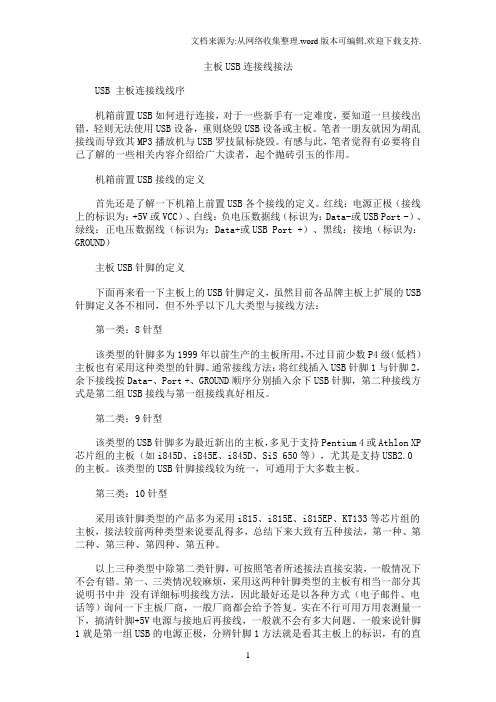
主板USB连接线接法USB 主板连接线线序机箱前置USB如何进行连接,对于一些新手有一定难度,要知道一旦接线出错,轻则无法使用USB设备,重则烧毁USB设备或主板。
笔者一朋友就因为胡乱接线而导致其MP3播放机与USB罗技鼠标烧毁。
有感与此,笔者觉得有必要将自己了解的一些相关内容介绍给广大读者,起个抛砖引玉的作用。
机箱前置USB接线的定义首先还是了解一下机箱上前置USB各个接线的定义。
红线:电源正极(接线上的标识为:+5V或VCC)、白线:负电压数据线(标识为:Data-或USB Port -)、绿线:正电压数据线(标识为:Data+或USB Port +)、黑线:接地(标识为:GROUND)主板USB针脚的定义下面再来看一下主板上的USB针脚定义,虽然目前各品牌主板上扩展的USB 针脚定义各不相同,但不外乎以下几大类型与接线方法:第一类:8针型该类型的针脚多为1999年以前生产的主板所用,不过目前少数P4级(低档)主板也有采用这种类型的针脚。
通常接线方法:将红线插入USB针脚1与针脚2,余下接线按Data-、Port +、GROUND顺序分别插入余下USB针脚,第二种接线方式是第二组USB接线与第一组接线真好相反。
第二类:9针型该类型的USB针脚多为最近新出的主板,多见于支持Pentium 4或Athlon XP 芯片组的主板(如i845D、i845E、i845D、SiS 650等),尤其是支持USB2.0的主板。
该类型的USB针脚接线较为统一,可通用于大多数主板。
第三类:10针型采用该针脚类型的产品多为采用i815、i815E、i815EP、KT133等芯片组的主板,接法较前两种类型来说要乱得多,总结下来大致有五种接法,第一种、第二种、第三种、第四种、第五种。
以上三种类型中除第二类针脚,可按照笔者所述接法直接安装,一般情况下不会有错。
第一、三类情况较麻烦,采用这两种针脚类型的主板有相当一部分其说明书中并没有详细标明接线方法,因此最好还是以各种方式(电子邮件、电话等)询问一下主板厂商,一般厂商都会给予答复。
USB接口针脚定义及详细说明(附图文说明)
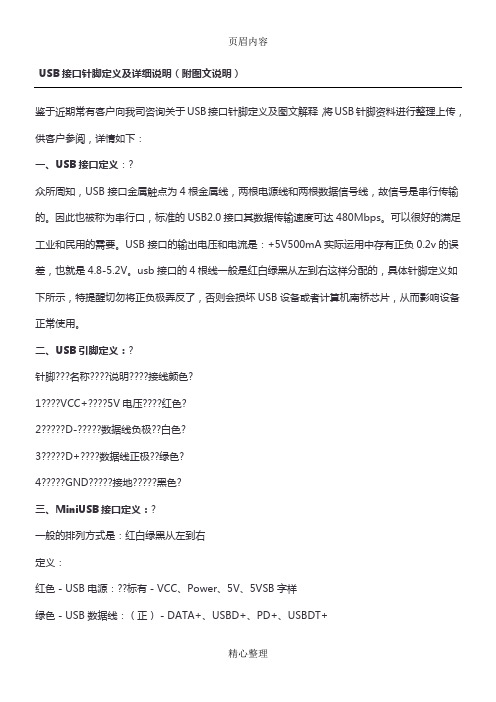
USB接口针脚定义及详细说明(附图文说明)鉴于近期常有客户向我司咨询关于USB接口针脚定义及图文解释,将USB针脚资料进行整理上传,供客户参阅,详情如下:一、USB接口定义:?众所周知,USB接口金属触点为4根金属线,两根电源线和两根数据信号线,故信号是串行传输的。
因此也被称为串行口,标准的USB2.0接口其数据传输速度可达480Mbps。
可以很好的满足工业和民用的需要。
USB接口的输出电压和电流是:+5V500mA实际运用中存有正负0.2v的误差,也就是4.8-5.2V。
usb接口的4根线一般是红白绿黑从左到右这样分配的,具体针脚定义如下所示,特提醒切勿将正负极弄反了,否则会损坏USB设备或者计算机南桥芯片,从而影响设备正常使用。
二、USB引脚定义:?针脚???名称????说明????接线颜色?1????VCC+????5V电压????红色?2?????D-?????数据线负极??白色?3?????D+????数据线正极??绿色?4?????GND?????接地?????黑色?三、MiniUSB接口定义:?一般的排列方式是:红白绿黑从左到右定义:红色-USB电源:??标有-VCC、Power、5V、5VSB字样绿色-USB数据线:(正)-DATA+、USBD+、PD+、USBDT+白色-USB数据线:(负)-DATA-、USBD-、PD-、USBDT+ 黑色-地线:??????GND、Ground四、MiniUSB引脚定义:?针脚????名称??????说明???????????接线颜色?1?????VCC+??????5V电压????????????红色?2?????D-??????数据线负极?????????白色3?????D+??????数据线正极?????????绿色?4?????ID????permitsdistinctionof?Micro-A-andMicro-B-Plug???noneTypeA:connectedtoGround?TypeB:notconnected?5?????GND???????接地????????????黑色插针管脚定义(图纸):其中ID脚通常为空,只有在OTG功能中才使用。
usb接线详解
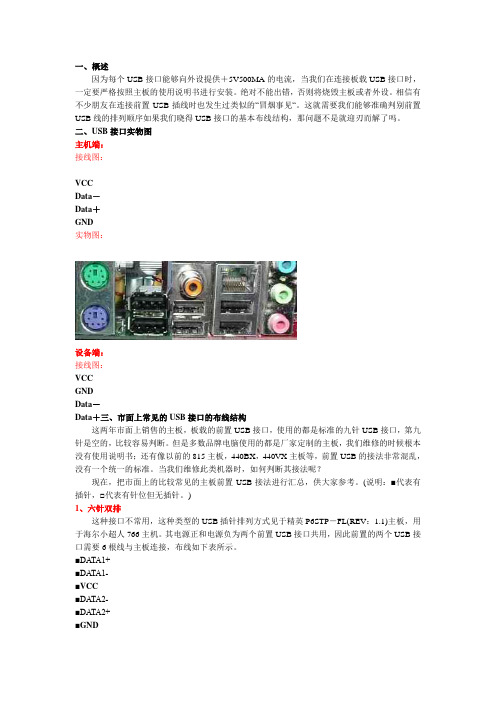
一、概述因为每个USB接口能够向外设提供+5V500MA的电流,当我们在连接板载USB接口时,一定要严格按照主板的使用说明书进行安装。
绝对不能出错,否则将烧毁主板或者外设。
相信有不少朋友在连接前置USB插线时也发生过类似的“冒烟事见“。
这就需要我们能够准确判别前置USB线的排列顺序如果我们晓得USB接口的基本布线结构,那问题不是就迎刃而解了吗。
二、USB接口实物图主机端:接线图:VCCData-Data+GND实物图:设备端:接线图:VCCGNDData-Data+三、市面上常见的USB接口的布线结构这两年市面上销售的主板,板载的前置USB接口,使用的都是标准的九针USB接口,第九针是空的,比较容易判断。
但是多数品牌电脑使用的都是厂家定制的主板,我们维修的时候根本没有使用说明书;还有像以前的815主板,440BX,440VX主板等,前置USB的接法非常混乱,没有一个统一的标准。
当我们维修此类机器时,如何判断其接法呢?现在,把市面上的比较常见的主板前置USB接法进行汇总,供大家参考。
(说明:■代表有插针,□代表有针位但无插针。
)1、六针双排这种接口不常用,这种类型的USB插针排列方式见于精英P6STP-FL(REV:1.1)主板,用于海尔小超人766主机。
其电源正和电源负为两个前置USB接口共用,因此前置的两个USB接口需要6根线与主板连接,布线如下表所示。
■DATA1+■DATA1-■VCC■DATA2-■DATA2+■GND2、八针双排这种接口最常见,实际上占用了十针的位置,只不过有两个针的位置是空着的,如精英的P4VXMS(REV:1.0)主板等。
该主板还提供了标准的九针接法,这种作是为了方便DIY在组装电脑时连接容易。
■VCC■DATA-■DATA+□NUL■GND■GND□NUL■DATA+■DATA-■VCC微星MS-5156主板采用的前置USB接口是八针互反接法。
虽然该主板使用的是Intel 430TX 芯片组,但首先提供了当时并不多见的USB1.0标准接口两个,只不过需要使用单独的引线外接。
- 1、下载文档前请自行甄别文档内容的完整性,平台不提供额外的编辑、内容补充、找答案等附加服务。
- 2、"仅部分预览"的文档,不可在线预览部分如存在完整性等问题,可反馈申请退款(可完整预览的文档不适用该条件!)。
- 3、如文档侵犯您的权益,请联系客服反馈,我们会尽快为您处理(人工客服工作时间:9:00-18:30)。
USB接口、USB接法、USB延长线、
USB 4根线的接法是什么?
在USB线的接头上,通常都印有一个“三叉Y”的LOGO,这是USB线的特有标志。
分辩四根线的方法如下:拿着USB接头,三叉Y的LOGO向上(也即是向着天),你的双眼能看到接头里面的四根金属触片,自左向右方向数,
1脚为VCC(也即是接5V电源的正极)。
2脚为DATA-
3脚为DATA+
4脚为GND(即是接地脚)。
一般四根线:
黑为负极(GND),
红为正极(VCC),是电源线,
绿色的是数据线的正极(DATA+),
白色的为数据线的负极(DATA-),
做了一根USB延长线接我的网卡,把网卡放到楼顶上去了,在接上自己做的天线!呵呵,效果好多了。
方法是这样的,绿色和绿白做数据线,在就是棕白,蓝白,橙白接电源地线,棕,蓝,橙接电源正级。
按这个方法已经帮我朋友做了3根了,一根18M的还有2根是25M的都没问题。
有时间在做根看究竟能延长多远!!!特别注意啊,网线要好啊!!
本人只有一条18米长的,按3113接法,绿色和绿白做数据线,在就是棕白,蓝白,橙白接电源地线,棕,蓝,橙接电源正级,一试即成功。
线是最烂的网线,没有磁环,没有屏蔽层,电脑用前置USB口,到了卡H都只有4.25V 电压了,电脑照常认出,USB 2.0设备,这种接法实在是好!在此再帖出给经众位共飨!
========================================================
主板AAFP线路连接
插头一共有5个。
有2个插头是2个孔。
一共就有7个针孔。
单孔上面英文和接线颜色分别是:GND(黑色)MIC_IN(大红)MIC_POWER(浅红) 双孔上面的英文是:R-OUT R_RET(蓝色)L_OUT LRET(白色)。
一组线应该是7根线上面一排是从内到外兰—空—紫—空—黑
下一排从内到外绿—空—白—红—棕
一般的排列方式是:红白绿黑从左到右
定义:
红色-USB电源标有-VCC、Power、5V、5VSB字样
绿色-USB数据线(正)-DATA+、USBD+、PD+、USBDT+
白色-USB数据线(负)-DATA-、USBD-、PD-、USBDT+
黑色-地线-GND、Ground
----------------------------------------------------
红、白、绿、黑,分别是Vcc/Data-/Data+/Gnd
VCC是电源接入、GND为接地,DP、DM是差分信号;PORT-、PORT+是数据负、正信号。
USB里面的DP等同PORT+;DM就等同PORT-
大电流USB延长线轻松动手自己做
原来使用的笔记本的结构比较特殊,虽然只有两个USB接口,但是两个接口提供的电流并不一样,其中有一个居然可以提供1.5A的电流,相对于正常的USB口来说,已经是超常了。
最近因为更换了笔记本,现在的笔记本虽然有三个USB口,但是都是标准的配置,只能提供500mA的电流,然而笔者使用的设备里,有很多需要的电流远远大过这个数目,比如USB移动硬盘、USB光驱等;还有很多都处于临界值,比如USB供电扫描仪、USB无线网卡、USB红外线口等等……需要用到1000MA电流的外置笔记本光驱,所以使用起来非常得不方便,为了解决这个问题,笔者苦想了几天(呵呵,边想边睡),终于想到一个好的办法。
下面我和大家来分享这个办法。
开始之前,先让我们来了解一些USB口,USB(Universal Serial Bus)即通用串行总线,是由Compaq、DEC、IBM、Intel、Microsoft、NEC和Northern Telecom七大公司共同推出的新一代接口标准,也是一种连接外设的机外总线。
USB连接电缆的4条芯线中有一对电源线,一对双绞线形式的信号线,内置电源供给可以使USB接口为USB 外设提供5v的电源。
每一个USB口能提供500mA的电流供外设使用。
不知大家是否仔细观察过USB线的接口埠,细心的朋友会发现,USB线的接口埠内部共有四根金手指,其中外侧的两根比较长,它们的作用是负责给USB设备供电,因此我们可以称之为电源线。
而内侧的两根金手指则比较短,是传输数据的,也就是说这是两根数据线。
(网上有一篇文章,讲的是IDE设备的热插拔的,那篇文章对USB电源和数据接口的描述是错误的,笔者因为被误导,差点前功尽弃)。
外侧为电源,中间为数据
其实,制作的原理很简单,就是将两个USB口的电源部分并联起来,这样就可以为外设提供更多的电能,从而促使外设的正常工作。
同时为了不浪费另外一个USB接口,所以笔者在制作中,还为另一个接口保留了数据通道,可以用来连接一些耗电小的设备,比如鼠标、U盘等(千万不要再接大耗电的设备)。
制作阶段
1、画原理图
为了更清晰地了解即将开始的工作,我们还是将要做的工作画出来,有利于我们进行连接。
简单原理图(不同颜色数字代表两根线的导线)
上图是制作的原理图(笔者的水平太臭了),1、2分别为第一根USB线的正负极电源线,3、4为第二根线的正负极电源线,1和3连接在一起,2和4连接在一起。
连接时一定要注意,正负极电源线不要接错,不然就可能和你的主板说“BYE-BYE”了。
2、准备工具和材料
工具主要有剪刀、裁纸刀、电工胶布、万用表(主要用于确定线对和检验)、打火机(用于电线去皮)、USB延长线两条(选用时要注意:一定要检验过能用,才可以选用。
尽量购买线材好的,可以减少损耗。
尽量选择同一个厂家同一时期产品,可以减少检测的步骤)。
3、制作过程
A、为每一个接口的金属条标号
为了方便制作时进行检验,减少出错机会,笔者强烈推荐一定要为接口的金属条编号。
编号时可以将一个USB 头插到延长头中进行,注意两条线要保证标号一致。
B、修剪线对
剪的时候注意多留5厘米左右
因为笔者不想随身携带太长的线,所以将线剪得很短,大家可以根据自己的需要来剪线,剪的时候注意多留5厘米左右,免得封装以后线不够长。
C、去皮
去皮的时候要小心,最好用打火机来烧,不过不要烧得太久,免得连线芯都烧烂了(JS阿,一个线芯中才有四根铜芯,难怪很多线上不了USB2.0)。
D、配线
这个环节最关键,因为如果配的不好,造成了短路就有可能引起主板损坏。
我们要首先将不同颜色的线和我们已经编好号的金属条对应起来,并在纸上做好详细的纪录,(如果你用的是同一个厂家同一时期的线,一般情况下测量一个就行了)。
通过测量发现两根USB延长线的导线颜色和标号的对应关系都为1—黑;2—绿;3—白;4——红。
(后来我测量过其他的线也是一样,可能是行业标准了,不过安全起见,建议您还是测量一下)。
按照我们上面的提到的USB 接口的原理图,我们可以知道:黑和红分别为电源线的正负极,而绿和白为数据线。
我们所要做的就是将通往电源正极的线组织在一起(所有的红色线),把电源的负极组织在一起(黑色线)。
在把一号二号延长线中的绿色导线、白色导线按照颜色一一对应联通起来,然后用电烙铁将导线焊好,并包上绝缘胶带(最好套上热缩管)做好绝缘措施。
包上绝缘胶带(最好套上热缩管)做好绝缘措施
E、封装
把线封装起来,防止断开。
F、测试
测试分为正确性测试和可用性测试。
正确性测试主要是验证每个端口的连接正确性,先测量标号为1或4的金手指,相同一编号是否全部联通?再测量标号为2或3的金手指,是不是同一延长线上的同一标号已经联通?而不同延长线上的同一标号没有联通?如果三种情况都肯定的话,应该说线的正确性没有问题,可以进行可用性测试。
可用性测试笔者使用了标称为5V 0.7A移动硬盘加上标称为5V 0.1A的光电鼠标分别连在两个USB端口上作测试,顺利通过。
同样问题也经常在台式机上碰到,所以笔者打算也做一条给台式机。
不过笔者的画画和手工实在是太差了,大家不要见笑哦。
